iPad: So Insertieren oder Entfernen Sie die SIM-Karte
Erfahren Sie, wie Sie mit diesem Tutorial auf die SIM-Karte des Apple iPad zugreifen können.

Sie haben gerade entdeckt, dass das neue iPadOS von Apple für Ihr iPad verfügbar ist. Das sind gute Nachrichten! Aber Sie fragen sich vielleicht: „Soll ich mein iPad auf iOS 16 aktualisieren?“ Zweifellos kommt das iPadOS 16 mit vielen neuen Apps und Funktionen, aber ist es der richtige Zeitpunkt für ein Upgrade?
Apple ist unter Smartphone- und Tablet-Benutzern wegen seines Engagements für Produktverbesserungen, Innovationen und Sicherheitsfunktionen bekannt. In Fortsetzung dieses Rituals veröffentlichte Apple das iPadOS 16, vollgepackt mit coolen Sachen, nach denen sich die Benutzer lange gesehnt haben.
All diese Funktionen machen Ihr iPad anpassbarer, intuitiver und in der Lage, ernsthafte Dinge wie persönliche Hobbys, akademische und berufliche Anforderungen zu bewältigen.
Da dies jedoch ein größeres Software-Upgrade ist und Apple es Ihnen nicht erlaubt, nach der Anwendung des Updates zum alten Zustand zurückzukehren, sollten Sie das iPad auf iOS 16 aktualisieren? Finden Sie die Antworten unten.
Soll ich mein iPad auf iOS 16 aktualisieren: Ja, die Gründe
Es gibt viele Gründe, Ihr iPad auf iOS 16 zu aktualisieren. Apple hat mit seiner 16. Ausgabe das gesamte iPadOS überarbeitet.
Der Schwerpunkt der Änderungen liegt auf Komfort, weniger Tippen, um die benötigten Inhalte zu erhalten, müheloses Teilen, mehr Aufgaben, die in kürzerer Zeit erledigt werden, immersive Unterhaltung und Sicherheitsfunktionen der nächsten Generation.
Nachfolgend finden Sie einige Top-Attraktionen von iPadOS 16, die Sie faszinieren werden, und schließlich entscheiden Sie sich für das Software-Upgrade auf iPadOS 16:
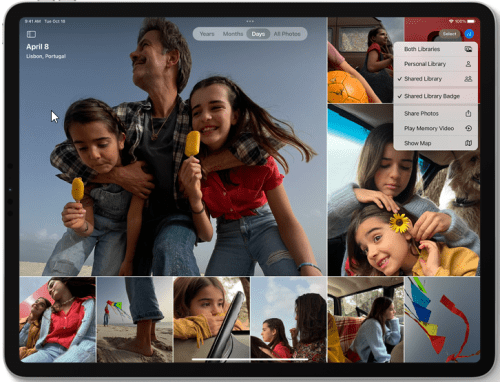
iCloud Shared Photo Library (Foto: Mit freundlicher Genehmigung von Apple)
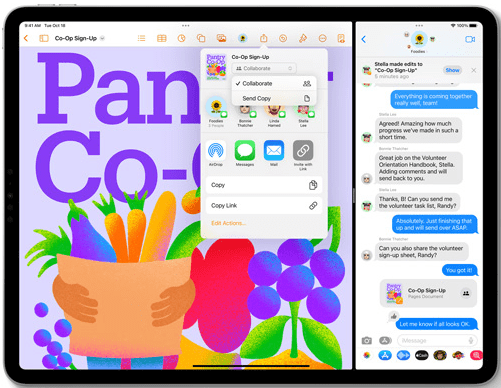
Mit Nachrichten an Projekten zusammenarbeiten (Foto: Mit freundlicher Genehmigung von Apple)
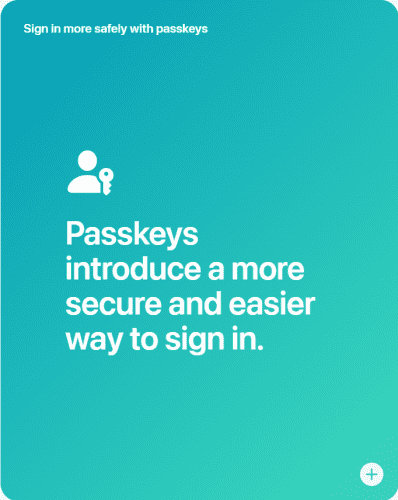
Safari-Passkeys (Foto: Mit freundlicher Genehmigung von Apple)
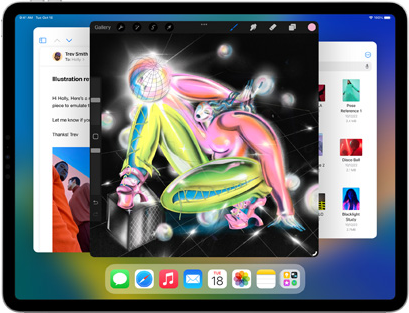
Stage Manager (Foto: Mit freundlicher Genehmigung von Apple)
Soll ich mein iPad auf iOS 16 aktualisieren: Nein, die Gründe
Bisher haben Sie viele Gründe gefunden, Ihr iPad auf iPadOS 16 zu aktualisieren. Hier sind jedoch einige Gründe, warum Sie das Upgrade nicht sofort durchführen sollten:
1. Der iPadOS-Akku entlädt sich schneller
Da Sie auf ein besseres Betriebssystem aktualisieren, ohne die Hardware zu aktualisieren, könnten Sie wahrscheinlich auf einige Hardwareprobleme stoßen. Batterieentladung ist die häufigste Ursache für solche Hardwareprobleme.
iPadOS 16 kommt mit Aussehen, Animationen, Overlays und 3D-Effekten der nächsten Generation, die viel Speicher, Prozessorkapazität und Akkuleistung erfordern.
Wenn Sie also ein größeres Software-Upgrade auf ein veraltetes oder altes iPad anwenden, kann es zu einem Problem mit der Batterieentladung kommen. Sogar ein ziemlich neues iPad mit einem M1-Chip ist ebenfalls mit dem Problem der Batterieentladung konfrontiert, wie in diesem Reddit-Thread berichtet wird .
2. Schlechte Leistung als iPadOS 15
Wenn Sie auf diesen iPads zu iPadOS 16 wechseln, kann es zu schrecklichen Leistungsverzögerungen und App-Reaktionslatenzen kommen:
Die oben genannten iPad-Modelle sind mit dem Chipsatz der Apple A-Serie ausgestattet, der ziemlich älter ist als der Bionic Chip der A-Serie und der M1-Chip der Apple M-Serie.
Sie sollten ein Upgrade durchführen, wenn Ihr iPad einen M1-Chip oder einen Bionic-Chip hat, wie iPad Air (Gen 5), iPad (Gen 10) usw.
3. Unterstützt nicht alle Apps von Drittanbietern
Obwohl Apple Entwicklern von Drittanbieter-Apps den Zugriff auf das Software Development Kit (SDK) von iOS 16 ermöglichte, lange bevor die Beta-Tests von iOS 16 begannen, konnten die meisten Entwickler den Aktualisierungsprozess ihrer App Store-Apps immer noch nicht abschließen.
Daher können bei einigen Apps von Drittanbietern, die Sie im App Store gekauft haben, Kompatibilitätsprobleme mit iOS 16 auftreten. Wenn Sie auf iPadOS 16 aktualisieren, müssen Sie sich gedulden, bis die Entwickler ihren Aktualisierungsprozess abgeschlossen haben.
4. App-Startstörungen
Es gibt einige kleinere Störungen, die beim Upgrade auf iPadOS 16 auftreten können. Bis die App-Entwickler von Drittanbietern ihre Apps aktualisieren, ist es offensichtlich, dass Sie mit iPadOS-Nichtübereinstimmungsproblemen auf dem neuen Betriebssystem konfrontiert werden.
Überraschenderweise gibt es Berichte über Apples Apps, die ebenfalls Störungen aufweisen. Beispielsweise friert die Apple Notes-App während der Animation ein, wenn Sie die App öffnen.
5. Keine offiziellen Downgrade-Optionen von Apple
Das Upgrade auf iPadOS 16 ist dauerhaft. Es gibt keine Möglichkeit, zum vorherigen iPadOS zurückzukehren, das Sie bis zum Upgrade verwendet haben.
Apple muss diesbezüglich noch klären, ob Sie ein Downgrade durchführen können, wenn Ihnen die Leistung von iPadOS 16 nicht gefällt.
Es gibt jedoch Möglichkeiten, inoffiziell ein Downgrade durchzuführen, indem Sie ein stabiles iPadOS Ihrer Wahl von IPSW Downloads herunterladen, aber Apple empfiehlt diese Methode nicht.
Lesen Sie den Abschnitt „iPhone aktualisieren durch Herunterladen einer IPSW-Datei“ in meinem Artikel „ How to Update iPhone Without Wi-Fi“ .
Soll ich mein iPad auf iOS 16 aktualisieren: Warten Sie
Seit dem Start von iOS 16 gab es viele Berichte über Fehler und Probleme auf iPhones. Sie werden diese wahrscheinlich auch auf Ihrem iPad erleben, da die Betriebssystem-Entwicklungsplattform dieselbe ist.
Apple verwendet sein Open-Source-Unix-Betriebssystem Darwin, um das proprietäre mobile Betriebssystem für iPhones und iPads zu entwickeln.
Daher möchten Sie vielleicht etwas warten und nach Lösungen für die folgenden Fehler in einem späteren iOS 16- oder iPadOS 16-Update suchen, bevor Sie zu iPadOS 16.0 übergehen:
Soll ich mein iPad auf iOS 16 aktualisieren: Diskutieren Sie mit einem Experten
Ein iPad von der Arbeit oder Schule lässt möglicherweise ein Upgrade auf iOS 16 im Vergleich zu einem privaten iPad nicht so einfach zu. Weil Organisationen, die Geschäftsgeräte verwalten, bestimmte App-Downloads und System-Upgrades deaktivieren.
Beispielsweise können Sie möglicherweise von Zeit zu Zeit Sicherheitspatch-Updates anwenden. Möglicherweise ist das Upgrade auf iOS 16 jedoch deaktiviert oder ausgegraut.
Manchmal aktualisiert der IT-Administrator automatisch Geschäftsgeräte wie das iPad, das Sie im Büro verwenden. Daher können Sie das iPad möglicherweise nicht selbst aktualisieren.
Unternehmen warten auf stabilere Versionen von Gerätebetriebssystemen, bevor sie größere Software-Upgrades genehmigen. Weil Unternehmen nach Zuverlässigkeit und Leistung suchen.
Die Business-App, die Sie regelmäßig auf dem iPad verwenden, wurde möglicherweise nicht von ihrem Entwickler für die Verwendung in iPadOS 16 aktualisiert.
Das IT-Team wird mit den Anbietern von Business-Apps sprechen, um zu bestätigen, ob sie die notwendigen Änderungen an der App vorgenommen haben, die Ihr Unternehmen am dringendsten benötigt. Dementsprechend werden sie das Update pushen oder Sie darüber informieren, den Übergang zu iPadOS 16 vorzunehmen.
Wenn Sie Zweifel haben oder nicht wissen, was Sie tun sollen, sollten Sie mit dem IT-Administrationsteam Ihrer Schule oder Organisation sprechen.
Soll ich mein iPad auf iOS 16 aktualisieren: Das Urteil
Bisher haben Sie die Vor- und Nachteile der Anwendung des großen iPadOS-Upgrades, nämlich iPadOS 16, untersucht.
Wenn Sie das Gerät für den persönlichen Gebrauch verwenden, möchten Sie möglicherweise ein Upgrade durchführen, vorausgesetzt, Ihr iPad ist nicht zu alt. Aktualisieren Sie beispielsweise so schnell wie möglich, wenn Sie ein iPad Air (Gen 5), iPad (Gen 9), iPad Pro 12,9″ (Gen 5), iPad Air (Gen 4) usw. haben.
Der Haken an der Sache ist, dass Apple iPadOS 16 für die veraltetesten iPads wie das iPad Pro 12.9″ (Gen 1) anbietet. Wahrscheinlich werden die meisten Funktionen von iPadOS 16 auf einem veralteten iPad nicht verfügbar sein.
Ganz zu schweigen davon, dass das Gerät verzögert ist und den Akku schnell auffrisst, wenn Sie das neueste iPadOS-Upgrade anwenden. Denn das neue Betriebssystem wird mehr Ressourcen wie Rechenleistung und Speicher erfordern, die ein veraltetes iPad nicht erfüllen kann.
Bleiben Sie daher beim vorhandenen iPadOS, wenn dies gemäß Ihren Nutzungs- und Funktionsanforderungen einwandfrei funktioniert.
Bei professionellen und geschäftlich verwalteten iPads müssen Sie vor dem Upgrade zweimal überlegen. Wenn beispielsweise eine Business-App nicht richtig läuft oder häufiger heruntergefahren wird, ist das Upgrade möglicherweise nicht für Sie geeignet.
Wenn Ihre Arbeit auf dem iPad einige Apps erfordert, um einwandfrei zu funktionieren, wenden Sie sich an den App-Entwickler oder die IT-Abteilung Ihrer Organisation, bevor Sie das neueste iPadOS-Upgrade anwenden.
Sprechen Sie auch mit jemandem, der sein iPad auf iPadOS 16 aktualisiert hat, wenn er Probleme mit professionellen oder geschäftlichen Apps hat, die Sie auf Ihrem iPad verwenden würden.
Abschluss
Sie haben jetzt eine einfache Antwort auf Ihre Frage „Soll ich mein iPad auf iOS 16 aktualisieren?“ gefunden.
Sie können ein Upgrade durchführen, wenn das Gerät ernsthafte Hardware unter der Haube enthält und Sie glauben, dass es die Arbeitslast von iPadOS 16 reibungslos bewältigen wird.
Wenn Sie wissen, dass das Gerät ziemlich veraltet ist, halten Sie sich von dem Upgrade fern. Warten Sie, bis Sie bereit sind, ein neues iPad zu kaufen, das über bessere Hardwarespezifikationen verfügt, die für iPadOS 16 geeignet sind. In diesen Artikeln finden Sie einige preisgünstige Apple-Tablets:
Top 8 Tipps für große Tablets
Beste Tablets 2021
Beste Budget-Tablets 2021
Kommentieren Sie unten Ihre Erfahrungen mit dem Upgrade auf iPadOS 16 auf Ihrem iPad.
Erfahren Sie, wie Sie mit diesem Tutorial auf die SIM-Karte des Apple iPad zugreifen können.
In diesem Beitrag erklären wir, wie Sie ein Problem lösen können, bei dem die Karten-Navigation und GPS-Funktionen auf dem Apple iPhone nicht richtig funktionieren.
Aktivieren Sie iMessage-Effekte auf Ihrem iPhone für ein interaktives Messaging-Erlebnis. Erfahren Sie, wie Sie die Effekte aktivieren und nutzen können.
Erfahren Sie, wie Sie den Hintergrund auf Ihrem iPhone verwischen können, um perfekte Porträts zu erstellen. Nutzen Sie unsere Tipps für atemberaubende Ergebnisse.
Erfahren Sie, wie Sie die Zoom-Funktion auf Ihrem Apple iPhone oder iPad aktivieren oder deaktivieren.
Erfahren Sie, wie Sie Vorschläge für Siri-Apps auf Ihrem Apple iPhone und iPad löschen. Optimiere dein Nutzererlebnis mit einfachen Schritten.
Um das Gelbstichproblem auf Ihrem iPhone zu beheben, müssen Sie Ihre Farbeinstellungen anpassen, Night Shift und True Tone deaktivieren.
Step-by-Step Anleitung zum Blockieren von Popups in Safari auf MacOS (alle Versionen), iPhone und iPad. Inklusive Experten-Tipps für bessere Browsersicherheit.
Entdecken Sie fünf Möglichkeiten, Anrufe auf Ihrem iPhone stummzuschalten und unerwünschte Störungen zu vermeiden, um friedliche Momente zu genießen.
So legen Sie die Startseite für Safari auf Ihrem Apple iPhone oder iPad fest. Erfahren Sie die besten Tipps zur Optimierung Ihrer Nutzung.







